PDF如何转化成PPT?这4种方法你可以试试!
在日常工作和学习中,经常需要将pdf文件转换为ppt文件,以便于进行演示、编辑或共享。pdf文件由
在日常工作和学习中,经常需要将pdf文件转换为ppt文件,以便于进行演示、编辑或共享。pdf文件由于其跨平台性和格式稳定性而被广泛使用,但ppt文件在演示和编辑方面更为灵活。那么,如何将pdf转换成ppt呢?本文将详细介绍几种将pdf转换成ppt的方法,帮助您轻松完成转换。
一、通过手动复制粘贴进行转换如果PDF文件的内容较为简单,且不需要完全保留原文档的格式和布局,可以通过手动复制粘贴的方式将PDF内容转移到PPT中。
成品ppt在线生成,百种模板可供选择☜☜☜☜☜点击使用;
操作步骤:
1、打开PDF文件:使用PDF阅读器打开需要转换的PDF文件。
2、复制内容:逐页或选择性地复制PDF中的文本、图片等内容。
3、新建PPT文件:在Microsoft PowerPoint中新建一个演示文稿。
4、粘贴内容:将复制的内容粘贴到PPT文件中的相应幻灯片上。
5、调整布局和样式:根据需要调整幻灯片的布局、字体、颜色等,以达到理想的视觉效果。
二、使用在线转换工具在线转换工具因其便捷性而备受欢迎,无需安装任何软件,只需上传PDF文件,选择输出格式,即可快速完成转换。下面以PHP中文网在线转换工具为例。
操作步骤:
1、打开在线PDF转PPT网址:https://www.php.cn/link/294e7ce74be7d8ad1f8b4074e9e6ba07~
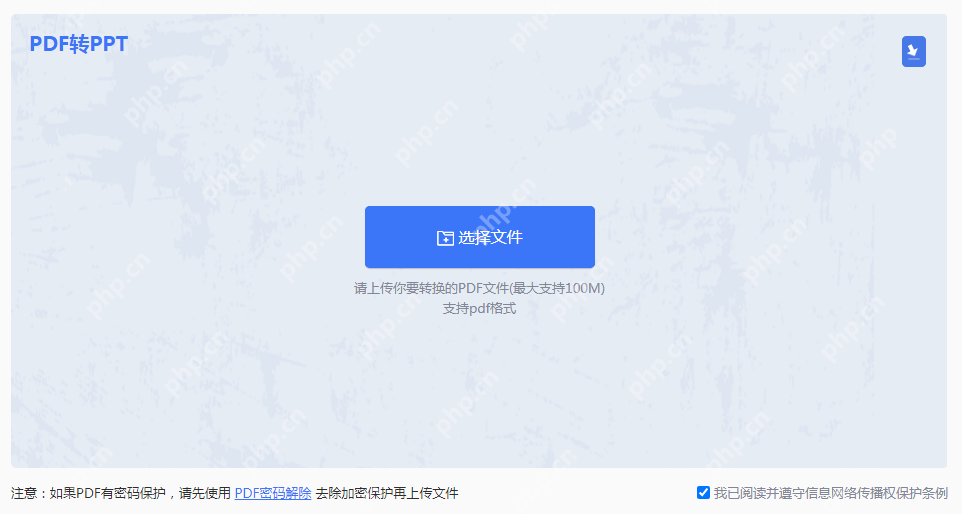
2、点击中间的选择文件,上传你要转换的PDF文件,需要注意的是,如果你的PDF文档加密了那么需要解除密码才能转换哦,如需解除密码可点击右边网址进行操作:https://www.php.cn/link/331bd2a196c2bb4218eeb9546578dd20

3、文件上传后,有需要可设置一下自定义转换条件,如果没有则直接开始转换。
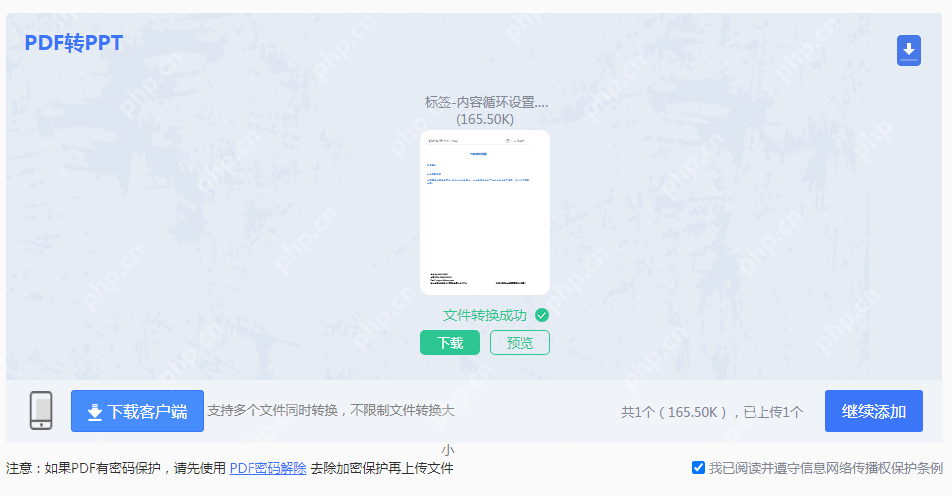
4、文件转换成功可点击下载。
三、使用专业转换软件专业的PDF转换软件,如Adobe Acrobat、PHP中文网pdf转换器等,提供了更为强大和灵活的转换功能。下面以PHP中文网PDF转换器操作为例。操作步骤:
1、可从页面的下载客户端点击下载PHP中文网。
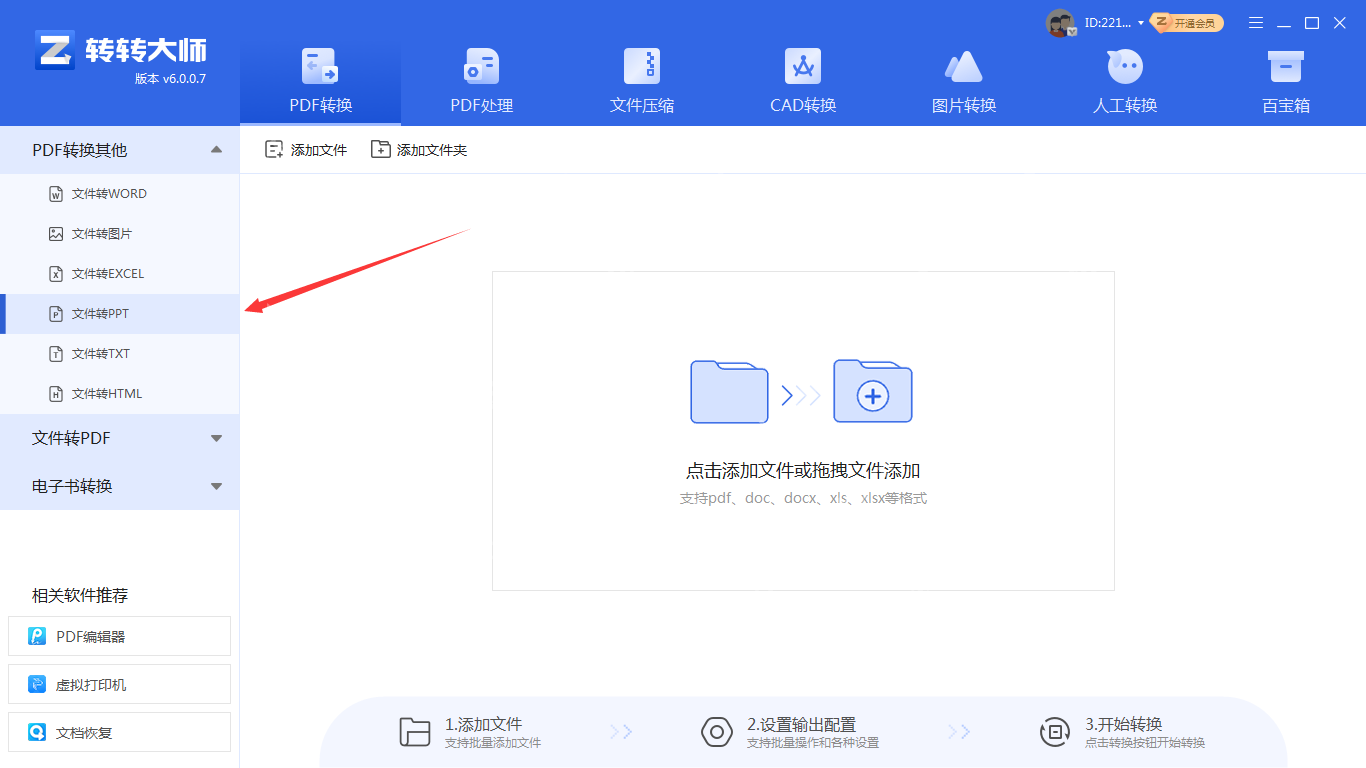
2、操作方法也很相似,直接上传文件-开始转换-转换完成,不过客户端转换有个好处就是可以批量转换,当你需要转换很多份PDF文件时,可以添加文件夹进行转换。
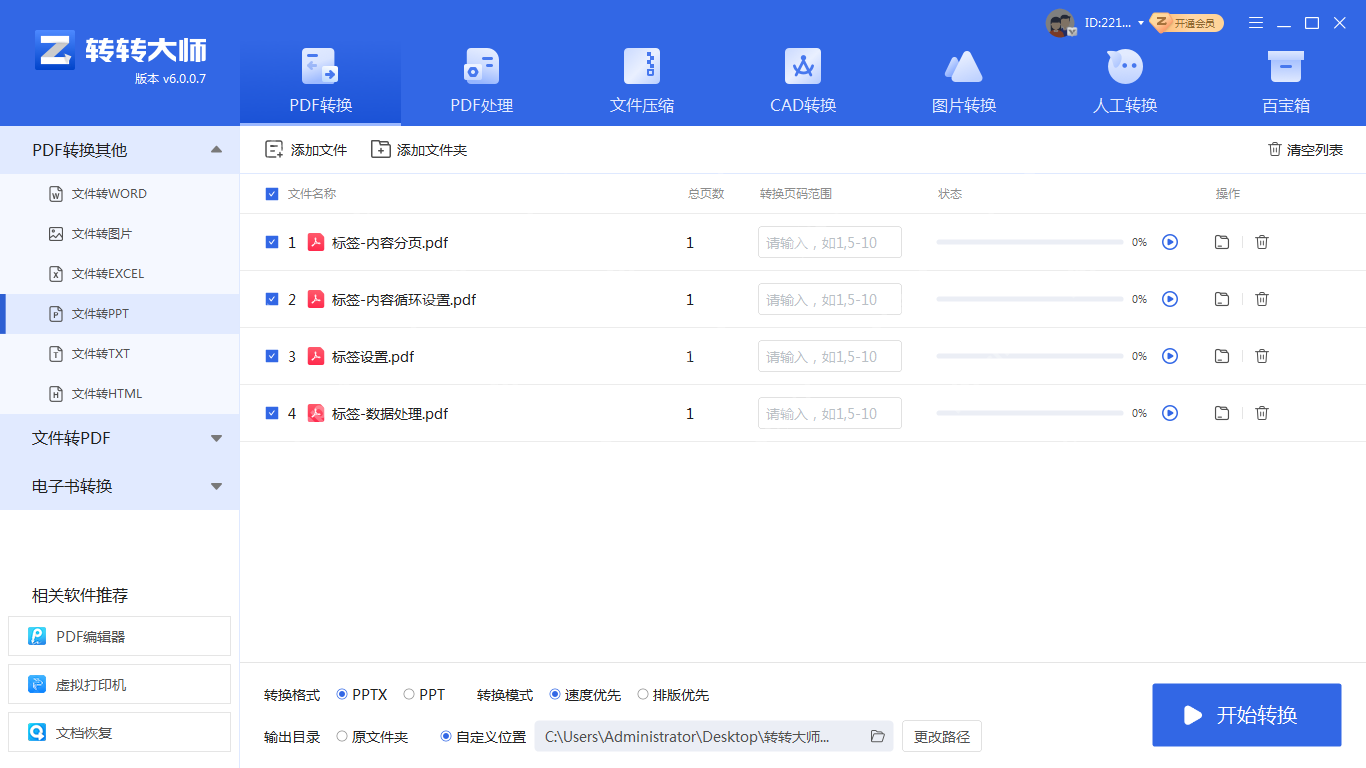
3、上传PDF文件,点击开始转换。
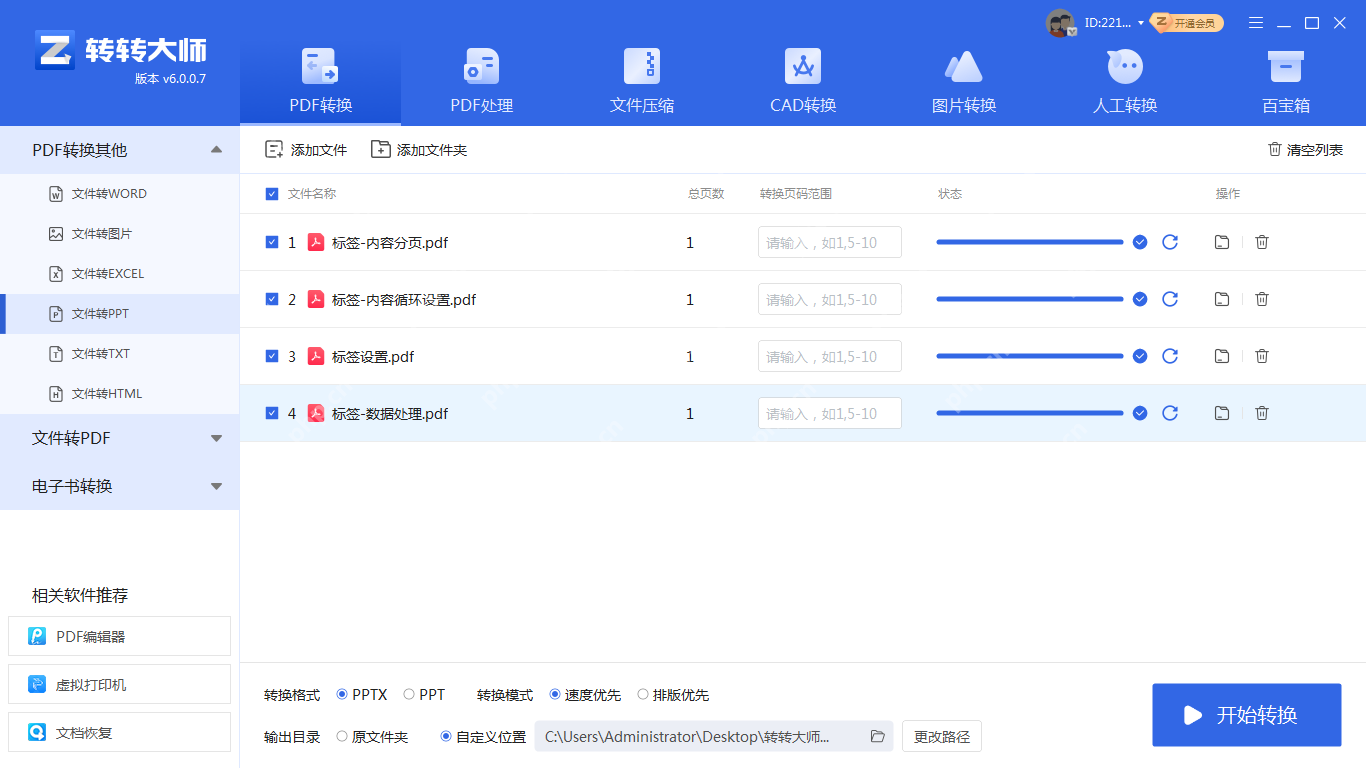
4、转换完成可打开查看。
四、利用Microsoft PowerPoint虽然Microsoft PowerPoint本身并不直接支持将PDF文件转换为PPT文件,但您可以通过一些间接的方法来实现这一目的。操作步骤:
1、启动PowerPoint:打开Microsoft PowerPoint软件。
2、选择“打开”:在文件菜单中,选择“打开”选项。
3、选择PDF文件:在弹出的对话框中,定位到PDF文件所在的文件夹。虽然文件类型默认可能不显示PDF,但您可以通过更改文件类型筛选为“所有文件(.)”来找到它。
4、导入PDF内容:选择PDF文件后,PowerPoint会尝试将其内容作为幻灯片导入。注意,这种方法的效果很大程度上取决于PDF的原始内容和布局。
注意事项保护隐私:在使用在线转换工具时,请确保您选择的平台有良好的隐私保护措施,以避免个人信息泄露。检查输出质量:转换完成后,请务必检查输出PPT文件的质量是否符合您的需求。如果质量不佳,可以尝试调整转换设置或选择其他工具进行转换。遵守版权法:在将PDF转换为PPT并分享之前,请确保您有权进行此操作,以避免侵犯他人的版权。总结
菜鸟下载发布此文仅为传递信息,不代表菜鸟下载认同其观点或证实其描述。
相关文章
更多>>热门游戏
更多>>热点资讯
更多>>热门排行
更多>>- 类似火龙微变的游戏排行榜_有哪些类似火龙微变的游戏
- 破灭斩仙系列版本排行-破灭斩仙系列游戏有哪些版本-破灭斩仙系列游戏破解版
- 阴阳双剑ios手游排行榜-阴阳双剑手游大全-有什么类似阴阳双剑的手游
- 仙缘神录手游2023排行榜前十名下载_好玩的仙缘神录手游大全
- 魔卡战姬手游排行-魔卡战姬免费版/单机版/破解版-魔卡战姬版本大全
- 问道寻缘题材手游排行榜下载-有哪些好玩的问道寻缘题材手机游戏推荐
- 勇者神途手游排行-勇者神途免费版/单机版/破解版-勇者神途版本大全
- 卡布西游游戏排行-卡布西游所有版本-卡布西游游戏合集
- 次元妖姬排行榜下载大全-2023最好玩的次元妖姬前十名推荐
- 逆刃破天排行榜下载大全-2023最好玩的逆刃破天前十名推荐
- 新葫芦娃ios手游排行榜-新葫芦娃手游大全-有什么类似新葫芦娃的手游
- 探险边缘排行榜下载大全-2023最好玩的探险边缘前十名推荐























